将 Window Hello 与 Google Chrome 浏览器结合使用,是提高安全性的快捷方式。

Chrome 浏览器是最安全的网络浏览器之一,它集成了大量安全工具和功能,可确保你的数据、密码和生活安全,但是如果可以更安全地提高你的安全性,那为何不尝试使用 Windows Hello 来锁定你的数据呢。
快速概览
- 将 Windows Hello 与 Chrome 浏览器整合可通过生物识别身份验证增强安全性;
- Chrome 版 Windows Hello 功能对用户友好且可以轻松禁用;
- 硬件故障或用户识别问题都是问题,但有解决方法。
如何在系统设置中设置 Windows Hello
在将 Windows Hello 与 Chrome 集成之前,你需要确保 Windows Hello 已在系统设置中启用。
1. 按 Windows 键 + I 打开 Windows 系统设置。
2. 导航至账户(Accounts)>登录选项(Sign-in options),找到 Windows Hello 设置,应该可以看到面部识别、指纹和 PIN 码作为登录方法的选项。
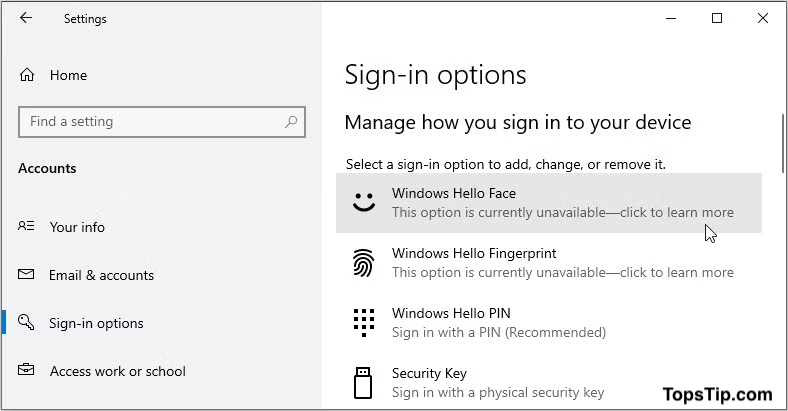
选择要设置的选项(如 Windows Hello Face),然后按照屏幕上的说明完成设置。
如何使用 Windows Hello 保护 Chrome 浏览器密码
现在让我们来看看如何激活 Chrome 浏览器的 Windows Hello 并确保密码安全:
1. 打开 Chrome 浏览器,点击屏幕右上角的菜单图标(三个点),然后选择设置(Settings);
2. 从左侧的项目中选择自动填充和密码(Autofill and passwords),然后点击 Google 密码管理器(Google Password Manager)。
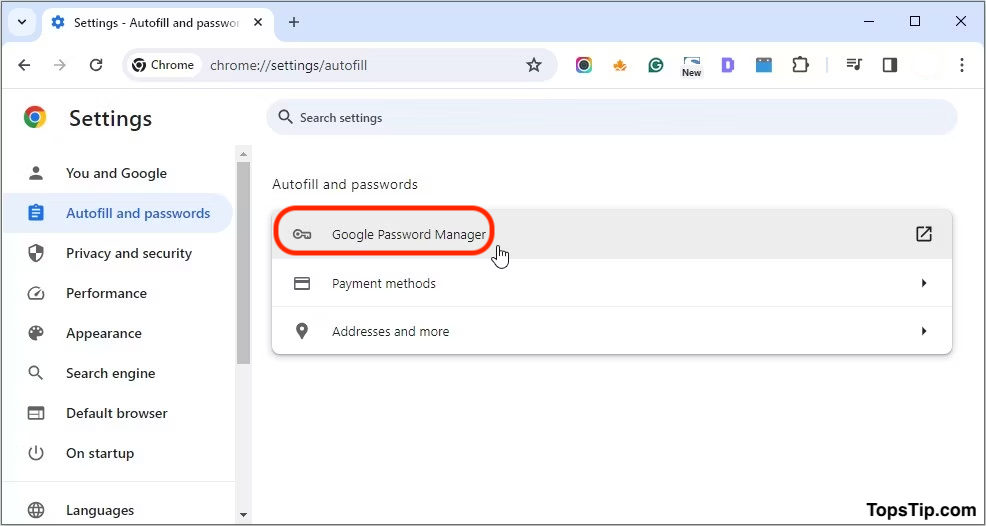
然后,按照以下步骤操作:
1. 从 Google 密码管理器(Google Password Manager)屏幕左侧的菜单项中选择设置(Settings);
2. 在中间窗格中,激活填写密码时使用 Windows Hello(Use Windows Hello when filling passwords)。
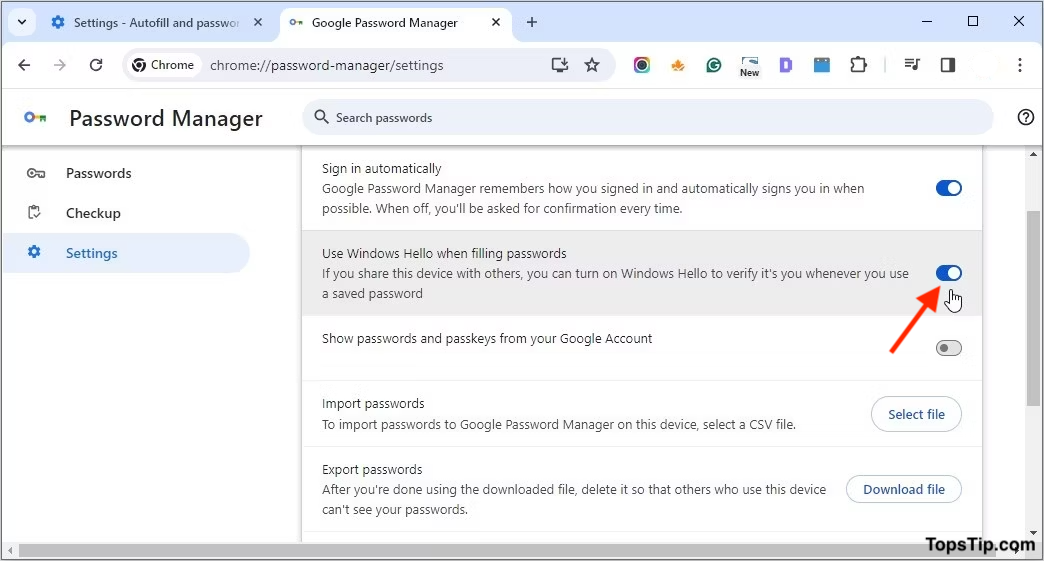
如需验证更改,请输入 PIN 码或使用系统建议的其他的启用 Windows Hello 的方法,启用 Windows Hello 验证后,在 Chrome 浏览器自动填写已保存的登录凭证之前,你会看到一个需要生物识别验证或 PIN 码的窗口。
在 Chrome 浏览器上启用 Windows Hello 密码功能的利与弊
优点
- 通过生物识别身份验证增强安全性: Windows Hello 使用指纹或面部识别等生物识别数据,大大提高了账户对未经授权访问的防御能力,这种方法要比传统密码安全得多,因为传统密码可能被猜中或窃取。
- 方便访问已保存的密码: 有了 Windows Hello,在 Chrome 浏览器上访问已保存的密码变得轻而易举,通过快速生物识别扫描,可以立即访问,同时确保你的在线账户的安全。
缺点
- 需要 Windows Hello 兼容设备: 要使用 Windows Hello,你的设备必须支持该技术,这意味着如果你的设备较旧或存在不兼容,你将无法使用该功能。
- 潜在的硬件故障: 与任何基于硬件的身份验证系统一样,存在硬件故障的风险,例如指纹扫描仪或摄像头故障,如遇此类问题可能会暂时锁定你的在线账户。
- 可能的用户识别问题: 使用 Windows Hello 有时会带来一些复杂问题,例如用户识别不一致,这可能会破坏预期的无缝访问,并可能导致你不得不手动输入密码。
如何停用 Chrome 浏览器上的 Windows Hello 密码功能
如果你不喜欢 Chrome 浏览器上的 Windows Hello 密码功能,可以通过以下步骤轻松停用它:
1. 打开 Google Chrome 浏览器,点击右上角的三个点进入菜单,然后选择设置(Settings);
2. 选择左侧的自动填充和密码,然后点击中间窗格中的 Google 密码管理器(Google Password Manager)选项;
3. 从菜单项中选择设置(Settings),然后切换掉填写密码时使用 Windows Hello(Use Windows Hello when filling passwords)旁边的按钮以停用该工具;
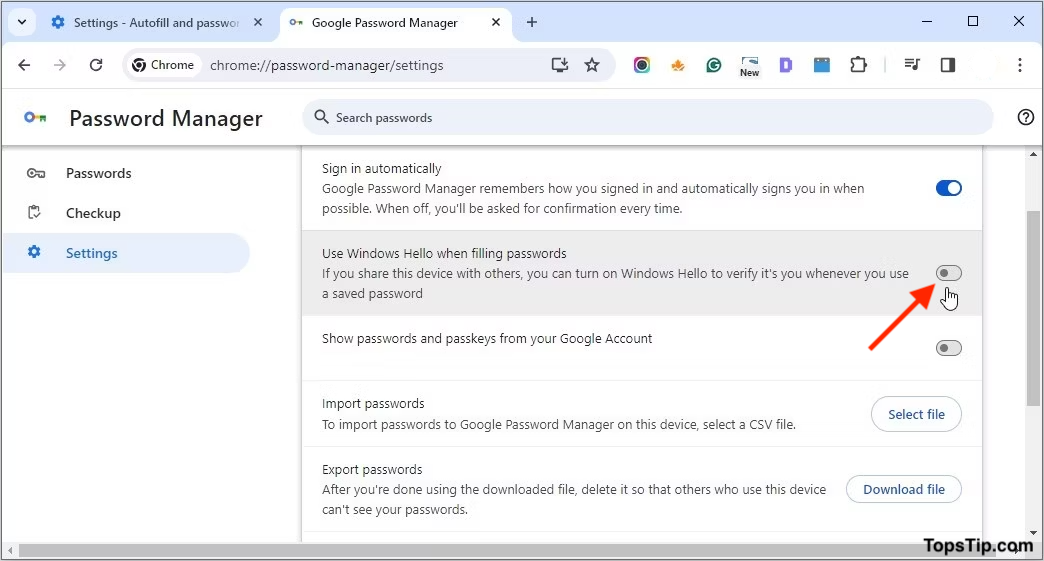
Windows Hello 与 Chrome 浏览器的整合为管理密码提供了便利性和更高的安全性,但如果你觉得它不适合你,禁用该功能也非常简单。

 TopsTip
TopsTip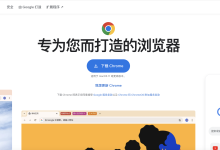

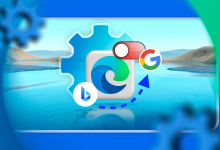
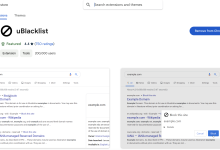
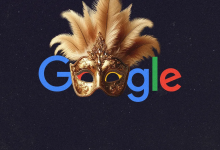
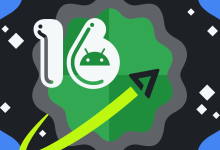





评论前必须登录!
立即登录 注册